Dev Blog: Inventario e altro
Salve! Sono entusiasta di spiegare alcuni miglioramenti generali che abbiamo apportato alla gestione degli oggetti. Buona parte di questa modifica si trova nella finestra dell’inventario, ma ci sono molti altri cambiamenti sparsi per tutta l’interfaccia utente. Ecco un rapido riassunto di quelli più importanti.
1) Trovare e filtrare oggetti
In cima a ogni finestra che mostra un elenco dei vostri oggetti (perciò tutte le schede dell’inventario tranne valute, banche, banche di gilda, compagni posseduti, cavalcature possedute e poteri di cavalcature e compagni) abbiamo aggiunto un campo di ricerca e in molti casi anche un’opzione per filtrare. Il campo di ricerca attualmente cercherà il nome visualizzato dell’oggetto o del potere.
Alcuni di questi filtri in precedenza erano disponibili come opzioni di visualizzazione, ma li abbiamo spostati per essere più accessibili in questa intestazione e ne abbiamo anche aggiunti altri. Impostare un valore di filtro o di ricerca si applicherà a ogni borsa nella finestra, perciò potrete localizzare facilmente quella spada speciale, ovunque si trovi.
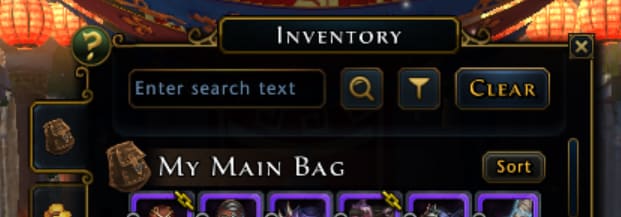
Su console la funzionalità è la stessa. Usate il pulsante pannello per spostarvi rapidamente al pannello di ricerca da qualunque punto dell’inventario.
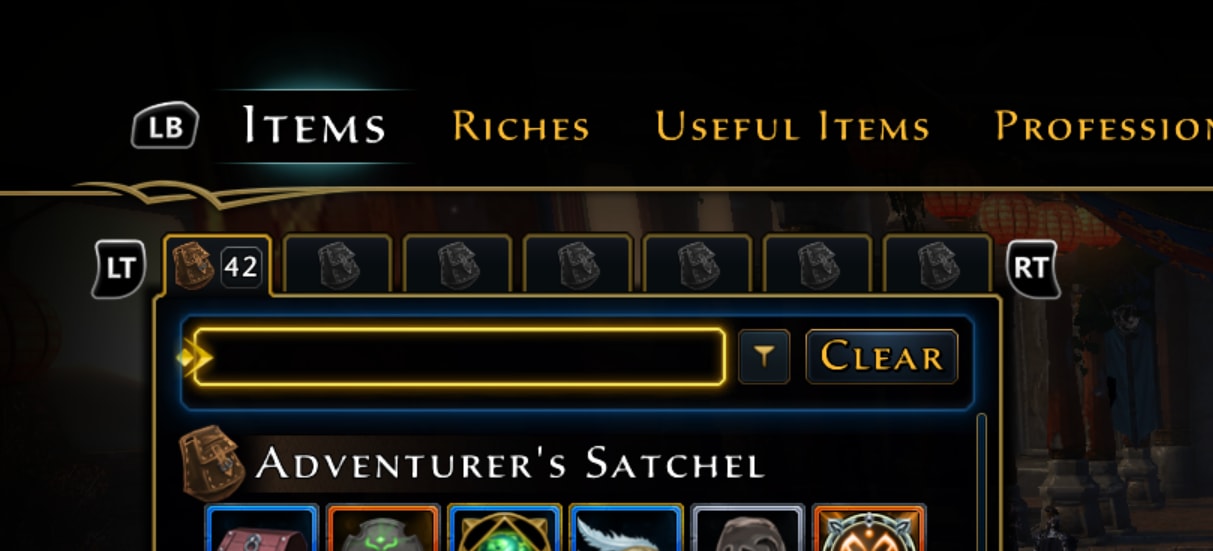
2) Gestione delle borse dell’inventario
Ora potete fare molte più cose con le vostre borse dell’inventario, ma alcune non si applicano alla Tracolla dell’avventuriero (borsa principale) o alla borsa strapiena. Per risparmiare spazio, abbrevierò “(eccetto principale o strapiena)” in “(EPOS)”.
- Potete riarrangiare le vostre borse dell’inventario (EPOS). La borsa principale sarà sempre la prima e la borsa strapiena sarà sempre sotto di essa. Potete riordinare tutte le altre vostre borse, lasciare spazio tra esse o come preferite. Su PC potete anche trascinare le borse nel display in fondo per riarrangiarle (EPOS).
- Potete rinominare qualunque delle vostre borse dell’inventario inclusa la Tracolla dell’avventuriero (ma non la borsa strapiena, spiacente).
- Potete sostituire qualunque borsa con una più grande senza prima svuotare la borsa che state rimpiazzando (EPOS). Invece la borsa che rimpiazza dev’essere vuota.
- Qualunque borsa può avere un tipo di oggetto che sarà “preferito.” Un oggetto ricevuto proverà ad andare nel primo slot vuoto della prima borsa che preferisce il suo tipo e, se non dovesse riuscirci, il primo slot vuoto di una borsa senza preferenze. I tipo sono: Compagni e accessori, Consumabili, Equipaggiamento, Cavalcature e accessori, Oggetti di impresa, Raffinazione, Oggetti non aperti e Tesori.
- Notate che cambiare gli oggetti preferiti di una borsa non ridisporrà il vostro inventario esistente! Guiderà solo gli oggetti appena ricevuti in un certo posto.
- Potete impostare più borse perché preferiscano lo stesso tipo di oggetto.
- Ora è più facile acquistare una nuova borsa e usarla fin da subito, o in uno slot borsa vuoto o per rimpiazzare una borsa esistente (fintantoché la nuova borsa è più grossa! (EPOS))
Potete fare tutto questo tramite la nuova finestra di Gestione delle borse disponibile dal pulsante “Opzioni di inventario” in fondo alla pagina dell’inventario, sia per PC sia per console.
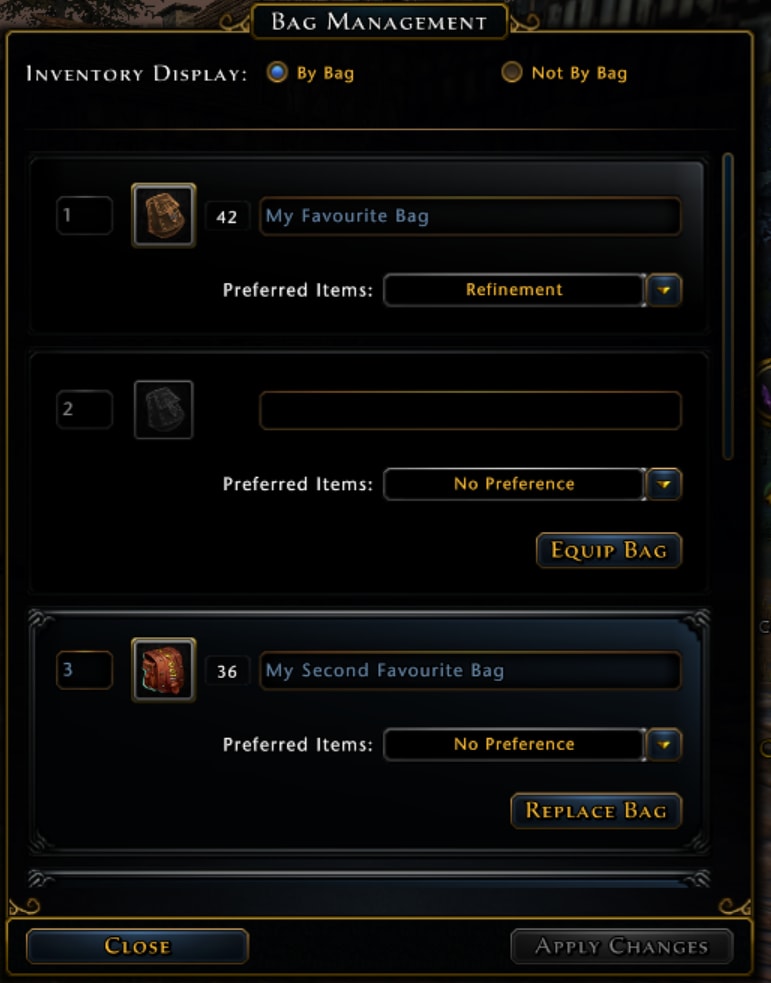
Notate che anche l’impostazione “Dimensione icone” per console è stata spostata in questa finestra:
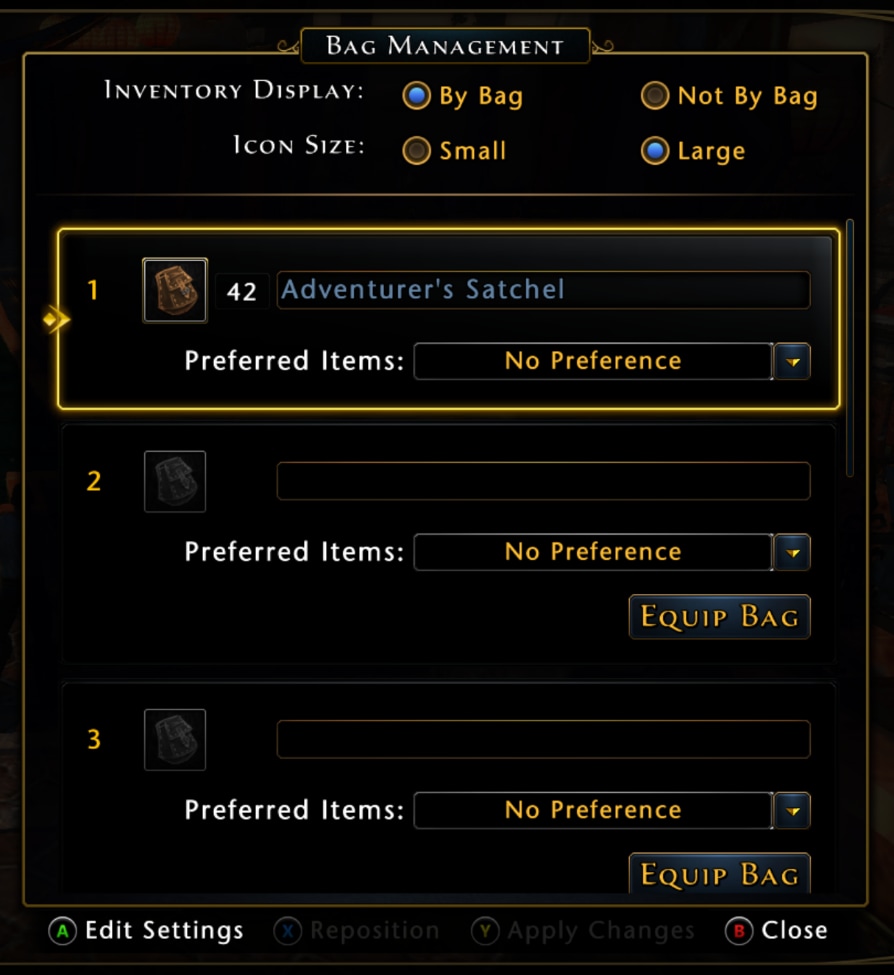
3) Spostare oggetti multipli nell’inventario
Ora potete selezionare oggetti multipli e spostarli come un gruppo. Quando viene selezionato un oggetto, usate ctrl+pulsante sinistro su PC, tenete premuto X su Xbox oppure Quadrato su PS4, per aggiungere oggetti al gruppo. Una volta terminato, trascinare o spostare qualunque oggetto del gruppo muoverà il gruppo intero. Dovete spostare il gruppo in uno slot di inventario vuoto e il gruppo riempirà gli slot di inventario vuoti da quel punto in avanti, per tutte le borse disponibili. Se non ci sono sufficienti slot vuoti, lo spostamento fallirà.
Spiacente, ma a causa delle cose diverse che possono accadere quando si scartano oggetti (conferme, etc.) non potete ancora scartare un intero gruppo.
4) Menù contestuale della barra delle pozioni
Su console, potete equipaggiare oggetti nella barra delle pozioni mentre la barra delle pozioni è evidenziata (non dovete aprire l’inventario). Abbiamo aggiunto la stessa funzionalità su PC, cosicché cliccare con il tasto destro su uno slot della barra delle pozioni fa comparire un’opzione per scegliere un oggetto che mostra tutti quelli che possono andare in quello slot. Non dovete aprire affatto l’inventario. Se lo slot è vuoto, l’oggetto verrà spostato. Se lo slot è pieno, gli oggetti verranno scambiati.
5) Usare un kit per ferite dall’HUD
Usare un kit per ferite era frustrante su PC e solo lievemente meglio su console. Ora potete cliccare con il pulsante sinistro sull’indicatore della ferita (angolo superiore sinistro dell’HUD, a sinistra dei buff) per usare automaticamente un kit per ferite. Cliccate con il pulsante destro per vedere tutti i possibili kit per ferite che avete (alcuni non si possono usare automaticamente, ma possono essere usati con il pulsante destro). Anche la console ha ricevuto un miglioramento: ora potete usare un kit per ferite dal menù opzioni HUD Self invece di dover navigare giù fino all’icona della ferita.
6) Nome di default per i compagni
Poteva essere difficile orientarsi nell’elenco dei compagni se non vi ricordavate che nome avevate dato loro. A volte era anche complicato pensare a un buon nome! Quando vincolate un compagno dall’inventario, adesso ha un nome di defalut. Se avete immediatamente l’ispirazione, potete dargli un soprannome proprio in quel momento. Altrimenti potete semplicemente usare il nome di default e attribuire il soprannome in seguito, usando il menù opzioni del compagno. Il primo soprannome è gratuito! Sia il nome sia il soprannome (sempre che ci sia) ora vengono mostrati sulla vostra lista di compagni e potete ordinarli per nome o per soprannome. Cercate il font diverso per vedere quali compagni hanno un soprannome gratuito ancora disponibile.
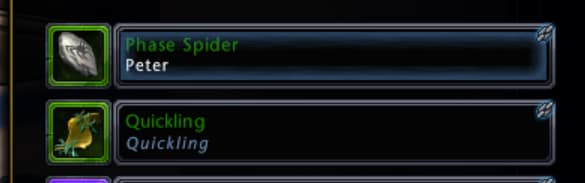
7) Mostrare valute fissate
Neverwinter ha parecchie valute! Può essere difficile ricordare quelle che state accumulando attivamente al momento e quante ne avete già. Abbiamo aggiunto la capacità di collegare tre valute speciali all’HUD, così da monitorare i progressi senza dover aprire l’inventario e cercare l’elenco di valute speciali. Queste valute fissate saranno ricordate tra una sessione e l’altra. Potete anche liberare tutte le posizioni usando il pulsante “Cancella fissate” in cima alla lista Valute speciali per ricominciare da capo.
Su PC le valute fissate appaiono di default a sinistra della vostra barra dei poteri, ma possono essere spostate nella schermata “Riorganizza HUD”. Su console, le valute fissate appaiono nella parte superiore destra.
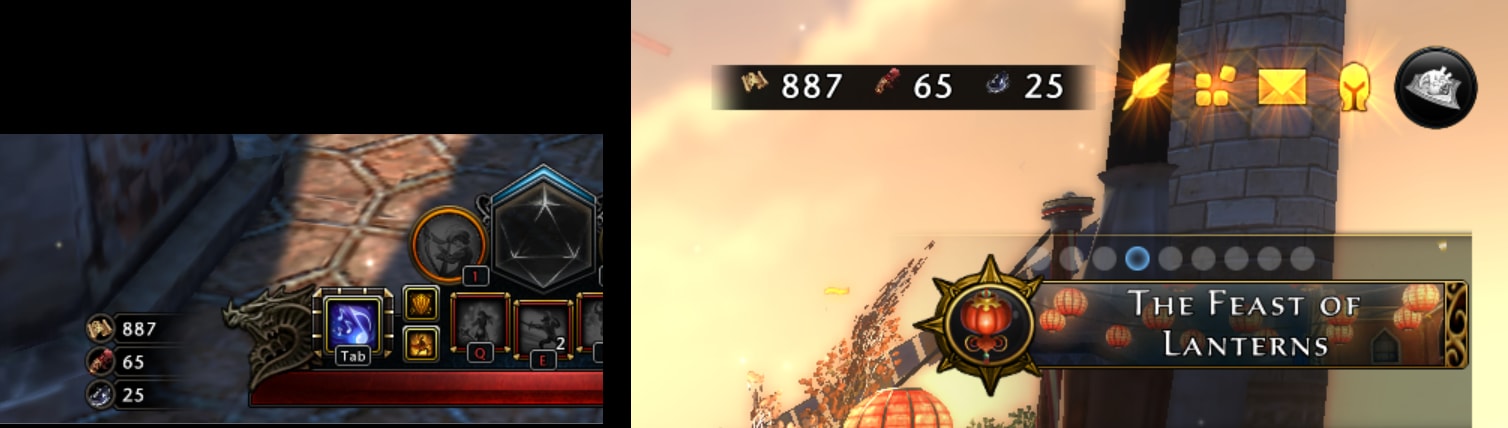
8) Mascotte ornamentali equipaggiate
Vedere la vostra attuale mascotte ornamentale dovrebbe essere molto più facile. La vostra mascotte ornamentale evocata ora ha il proprio display in cima alla sezione inventario delle Mascotte ornamentali.
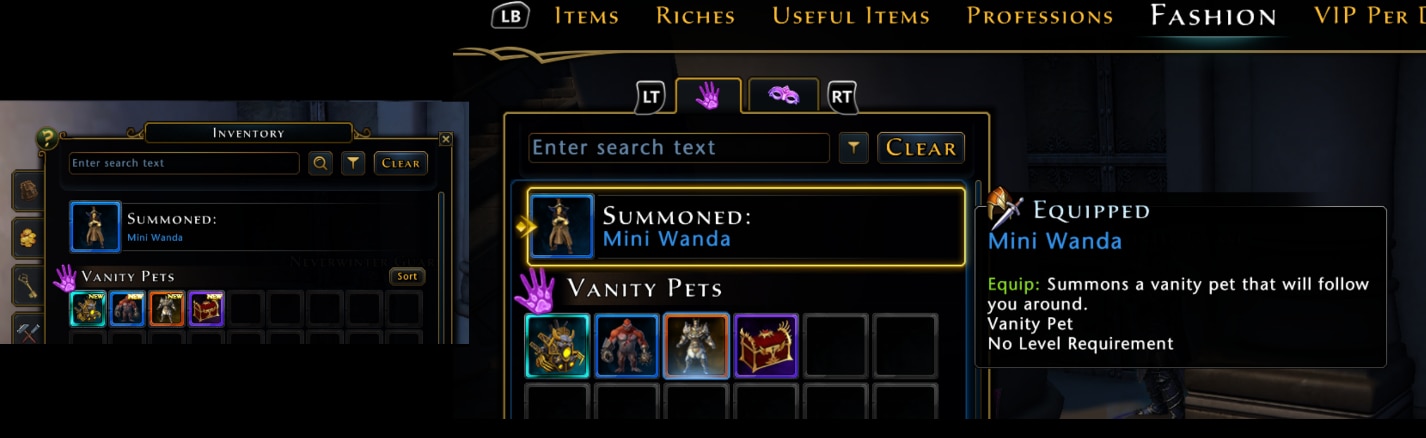
9) Slot catalogo moda aggiuntivi
Ora potete usare diamanti astrali per comprare altri slot, fino a ulteriori 100, in qualunque catalogo aspetti. Questo si può fare tramite un pulsante sul fondo. Il limite aggiornato è ora di 200 slot aspetto per pezzo moda.
Probabilmente mi sono dimenticata altre piccole correzioni e migliorie che abbiamo apportato mentre eseguivamo queste che sono le principali. Siamo continuamente al lavoro per migliorare UI e UX del gioco, perciò vi preghiamo di continuare a comunicarci ciò che vi piacerebbe vedere.
Amy Skopik
Senior User Experience Designer
Новости игр
-
Читайте нас
-
Популярные теги
dev-blog arc-news press-release arc-steam arc-upcoming arc-patch-notes